Risolto: Errore del Nessun Supporto nel Dispositivo USB
Incontri "Nessun supporto nel dispositivo" quando accedi ai file su USB o esegui il comando di formattazione o pulizia in Diskpart sul PC Windows? Troverai le soluzioni qui.
Errore: Nessun supporto nel dispositivo usb
"Ho un drive Kingston USB che sembra non funzionare bene, quindi decido di riformattarlo completamente. Avvio Diskpart come amministratore e inserisci questi comandi: list disk > select disk 1 (dove 1 è la mia unità Kingston)> clean. E ho ricevuto questo errore: Errore del servizio dischi virtuali: Nessun supporto nel dispositivo. Non mi permette di eseguire anche il comando di formattazione. Cosa dovrei fare per sbarazzarmi di questo problema? "
Ti sei imbattuto in problemi simili a questo? È possibile che si verifichi un errore simile: non vi è alcun supporto nel dispositivo specificato quando si tenta di accedere ai file da qualche parte o di creare un disco di ripristino con tale dispositivo. A volte, il dispositivo è visualizzato in Gestione disco con una casella vuota ma non viene visualizzato in Esplora file. Inoltre, il "dispositivo" è diverso perché è possibile ottenere "Nessun supporto nel dispositivo" in HP Flash USB, scheda SD SanDisk, Transcend StoreJet, DVD/CD, Pen Drive, scheda di memoria, persino SSD/HDD in diversi situazioni. Allora, quali sono le possibili ragioni?
Perché ha un'errore "Nessun supporto nel Dispositivo"?
Quando si verifica l'errore, si consiglia di scollegare l'unità USB e ricollegarla a un'altra macchina per verificare se si tratta del problema della chiavetta USB. Se è così, i seguenti fattori possono spiegare l'errore.
● L'unità USB non funziona o fallisce. Come il disco rigido, l'unità flash ha una durata. Se la chiavetta USB ti serve un paio d'anni, potrebbe raggiungere la fine e fallire gradualmente. Danni fisici come lo sgretolamento, la caduta dall'alto o frequenti colpi possono danneggiare anche l'unità USB.
● MBR o PBR sul dispositivo sono danneggiati. Utilizzo inappropriato dell'unità, come quando si scollega l'unità flash mentre è in funzione, è probabile che danneggi le tabelle di ricerca interna sull'unità e invochi la corruzione in Master Boot Record (MBR) o Partition Boot Record (PBR).
Questa errore può anche essere causato da altri motivi sconosciuti che non sono stati trovati fino ad ora. Tuttavia, ciò che conta è scoprire le soluzioni che risolvono il problema: Nessun supporto nel dispositivo.
Come risolvere l'errore "nessun supporto" in diversi casi?
Prima di eseguire le operazioni di seguito, potresti voler cambiare la porta USB, o scollegare e collegare l'unità più volte, oppure collega l'unità ad altri computer, magari con sistemi operativi diversi come Linux, per verificare se funziona. Se il problema persiste dopo questi tentativi, attenersi alla seguente procedura.
Suggerimenti: Non scrivere nuovi dati sul dispositivo che presenta un problema di "nessun supporto".
Poiché alcuni metodi potrebbero causare la perdita di dati durante il processo di riparazione di nessun supporto, è possibile fare il backup dei dati prima di recuperare i file. AOMEI Partition Assistant Professional è in grado di eseguire il recupero della partizione per unità USB, scheda SD, disco rigido e SSD. Fornisce la ricerca completa e la ricerca veloce per recuperare i dati sulla partizione persa o sulla partizione eliminata fino a quando non vengono scritti nuovi dati.
Passo 1. Connetti il dispositivo al computer. Avvia AOMEI Partition Assistant e fai clic su Recuperare Partizione sul lato sinistro.
Passo 2. Seleziona il dispositivo. Puoi dirlo dalla capacità e dalla marca del disco.
Passo 3. Scegli il modo di ricerca, Ricerca veloce o Ricerca completa.
Passo 4. Seleziona la partizione che vuoi recuperare e fai clic Procede per iniziare. Aspetta che il processo sia completato.
Nota: se i dati su quel dispositivo sono molto importanti per te, e il metodo sopra descritto non funziona, si consiglia di rivolgersi ai professionisti.
AOMEI Partition Assistant offre anche una clonazione settore per settore. Puoi provarlo copiando interamente USB su un altro disco per vedere se è possibile recuperare i dati persi.
Riparare l'errore "Nessun supporto nel dispositivo specificato" in diverse situazioni
Il problema "disco rimovibile nessun supporto" può verificarsi sull'unità USB o sul disco DVD/CD, e casi diversi richiedono soluzioni diverse. Il seguente contenuto tratterà entrambi. Continua a leggere, per favore.
Caso A. correggi chiavetta USB nessun supporto in Windows 7/8/10/11
Quando non ti preoccupi dei dati sull'unità USB/scheda SD/scheda di memoria / SSD, è necessario correggere l'errore per rendere il dispositivo utilizzabile. Puoi fare i seguenti tentativi.
Metodo 1. Scansione e riparazione del dispositivo in Esplora file
1. In Esplora file di Windows, fai clic con il tasto destro sulla partizione del dispositivo e si dirigi verso Proprietà > Strumento > Controllo.
2. Troverai due opzioni disponibili: “Correggi automaticamente gli errori del file system” e “Cerca i settori danneggiati e tenta il ripristino”. Controllali entrambi e fai clic Avvia.
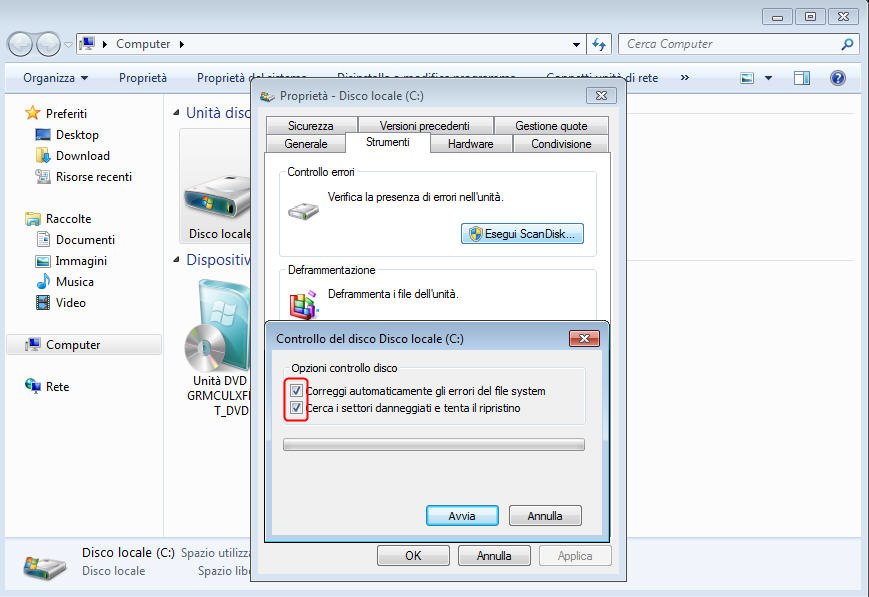
Suggerimenti: È possibile eseguire anche CHKDSK /f su disco rigido o partizione. Per i passaggi più dettagliati, vedi: controlla e corregge gli errori del disco rigido in Windows 10.
Metodo 2. Corregge MBR per il dispositivo "Nessun supporto"
Se il problema è causato da MBR corrotto, è importante correggere MBR di quel dispositivo. AOMEI Partition Assistant fornisce anche la funzione: Ricostruire MBR.
1. Avvia il software e fai clic con il pulsante destro del mouse sul disco che desideri correggere e seleziona Ricostruire MBR.
2. Alla finestra di pop-out, selezionare il tipo di Windows.
3. Fai clic Applicare per eseguire le operazioni in sospeso.
Suggerimenti:
● Il metodo viene utilizzato per "Nessun Supporto nel Dispositivo" SSD errore o disco rigido errore. Per maggiori informazioni con gli screenshot, fai riferimento a: Ricostruire MBR Windows 10.
● Se si verifica l'errore sul sistema operativo corrente e si dispone di un'unità di ripristino o disco di installazione in mano, avvia Windows e sollevare il prompt dei comandi premendo MAIUSC + F10. Input bootrec / Fix Mbr> bootrec / FixBoot> bootrec / RebuildBcd. Per impostazione predefinita, ricostruirà MBR del sistema corrente in esecuzione.
Metodo 3. Diskpart clean/format: nessun media nel dispositivo
Se i metodi citati continuano a non funzionare, puoi formattare o pulire completamente il dispositivo in Diskpart. Tuttavia, alcuni utenti segnalano che l'errore esiste ancora in CMD. In tal caso, è necessario uno strumento di formattazione professionale. Il già citato AOMEI Partition Assistant Standard si prende cura di tutto ciò.
1. Apri AOMEI Partition Assistant. Fai clic con il tasto destro sulla partizione che vuoi formattare e selezionare Formattare Partizione.
2. Nella successiva piccola finestra, modifica l'etichetta della partizione, scegli il file system e la dimensione del cluster.
3. Fai clic Applicare e Procede per eseguire la formattazione.
Suggerimenti: AOMEI Partition Assistant ti aiuta a pulire il disco rigido completamente.
Caso B. Correggi "Nussun supporto nel dispositivo specificato" nel DVD
Per alcune marche di chiavette USB, di solito c'è lo strumento di riparazione corrispondente. Se riscontri l'errore su Transcend Flash Drive o Pen Drive, scarica lo strumento Jetflash Online Recovery, il nuovo software avanzato sviluppato per le unità flash Transcend JetFlash, per ripristinare e riparare il tuo stick.
Per le unità USB che non hanno strumenti di formattazione o riparazione specifici, non è male provare AOMEI Partition Assistant.
Riparare "Nessun supporto nel dispositivo" nel DVD:
Ad esempio, se non riscontra errore nel supporto sul nuovo disco CD / DVD, crea un disco di ripristino con CD / DVD, prova questo.
Fai clic Start, digita devmgmt.msc nella casella Cerca e premi Enter. Fai clic sul triangolo rivolto verso destra accanto a "DVD/CD-ROW drives" per vedere se hai qualcosa come DVD. Se no, il BIOS potrebbe non rilevare il CD. Ti assicuri che il cavo dati non sia allentato e che l'elettronica del drive non sia guasta. Oppure, testa l'unità CD su un altro computer.
Se il CD / DVD viene rilevato dal BIOS ancora non viene visualizzato quando tenta di accedervi, potrebbe essere necessario eseguire una formattazione CD / DVD prima di iniziare.
Sommario
Potresti ricevere "Nessun supporto nel dispositivo" in tutti i tipi di situazioni. E la cosa più importante è capire le soluzioni di conseguenza. AOMEI Partition Assistant Standard è un software gratuito e minuscolo da cui puoi beneficiare di più. Ad esempio, spostare SO sul nuovo Samsung SSD, partizionare disco C senza formattazione, unire due partizioni in una, e convertire il disco rigido esterno da MBR a GPT e così via.

